WhatsApp ステータス動画の長さ
WhatsAppステータスでは、24時間後に自動で消える動画、テキスト、写真、GIFを共有できます。ただし、動画の長さは最大60秒までとなっています。つまり、すべてのプラットフォームで60秒以内の動画であれば、WhatsAppステータスに共有可能です。
では、共有したい動画が60秒を超える場合はどうすればよいのでしょうか?
WhatsAppステータスには、60秒を超える動画を直接アップロードすることはできません。しかし、いくつかの方法を使えば、動画の長さを短縮できます。
以下に、WhatsAppステータスの動画の長さ制限を回避する方法をいくつか紹介します。
- 動画の再生速度を上げて、時間を短縮する。
- 動画の最初や最後の不要な部分をトリミングして、長さを調整する。
- 動画の中央の不要な部分を削除して、再生時間を短縮する。
WhatsAppステータスに長い動画を投稿する方法
現在、コンピューターとスマートフォでの最長60秒の動画をWhatsAppステータスに共有できます。動画はより長い場合は、上記のヒントに従って再生時間を短縮する必要があります。では、WhatsAppステータスに長い動画を投稿するのに役立つ最高の無料ツールは何ですか? 一番おすすめのオプションは次のとおりです。
コンピューターで最高のWhatsAppステータス向けのビデオエディター
MiniTool MovieMakerは、WhatsAppステータスに長い動画を投稿したい場合に適した、透かしなしで無料利用できるWindows向けの動画編集ソフトです。基本的な編集機能を使って、ステータス用の動画の長さを要件に合わせて調整できます。また、トランジション、フィルター、テキスト、エレメントなどを追加して、動画を魅力的に仕上げることも簡単にできます。さらに、提供されている音楽リソースの中からお気に入りの曲を選び、ステータス動画に無料で追加することも可能です。
ステップ1:MiniTool MovieMakerをPCにダウンロードしてインストールします。
MiniTool MovieMakerクリックしてダウンロード100%クリーン&セーフ
ステップ2:ビデオエディターを起動し、プロジェクトライブラリウィンドウを閉じてメインインターフェイスに入ります。次に、「メディア」タブの「メディアファイルのインポート」ボタンをクリックして動画を開き、クリップの「+」アイコンをクリックしてタイムラインに追加します。
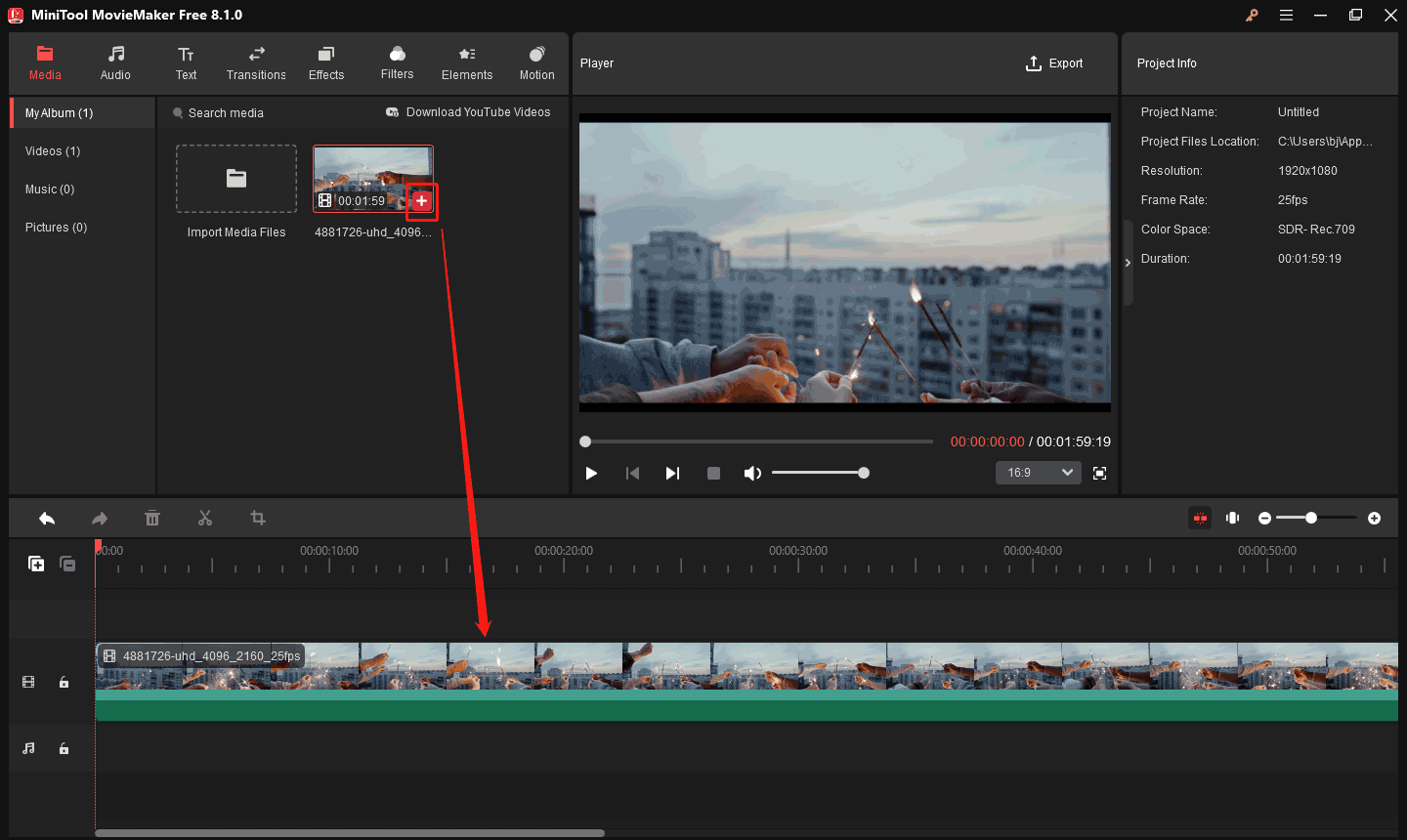
ステップ3:動画を60秒未満にするには、次の方法をいずれかを実行してみてください。
オプション1:動画を早送りにする
タイムライン上の動画を選択し、タイムラインツールバーの速度アイコンをクリックして、「高速」を選択し、2 倍、4 倍、8 倍、20 倍、50 倍から希望な速度を選択します。または、右上にある「ビデオプロパティ」の「速度」タブに移動し、速度スライダーを右にドラッグして再生速度を上げます。
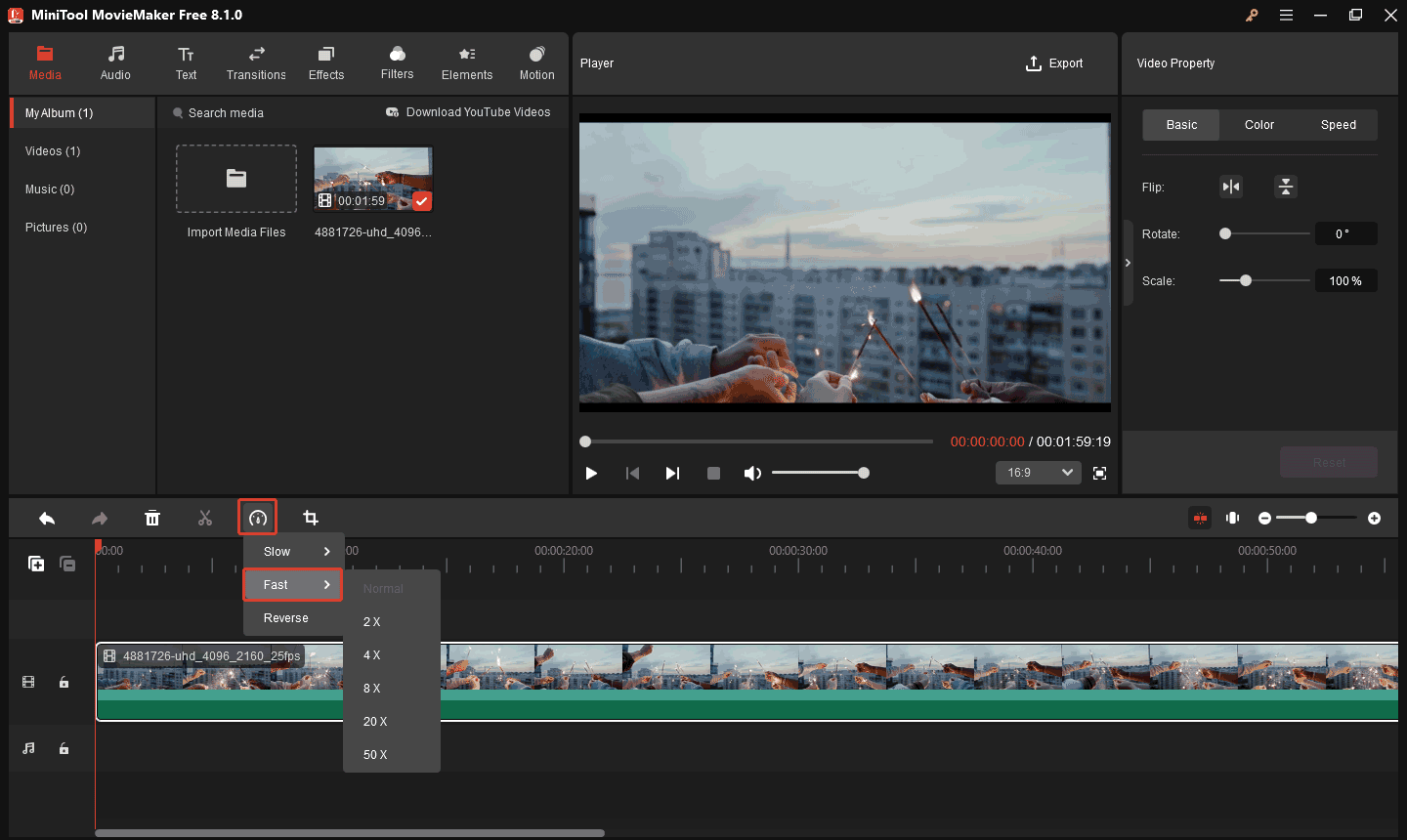
オプション2:動画をトリミングする
マウスを先頭や末尾に合わせると、トリミングアイコン(矢印付けカッコ)が表示されます。次に、このアイコンをクリックし、矢印の方向にドラッグして、動画をトリミングします。
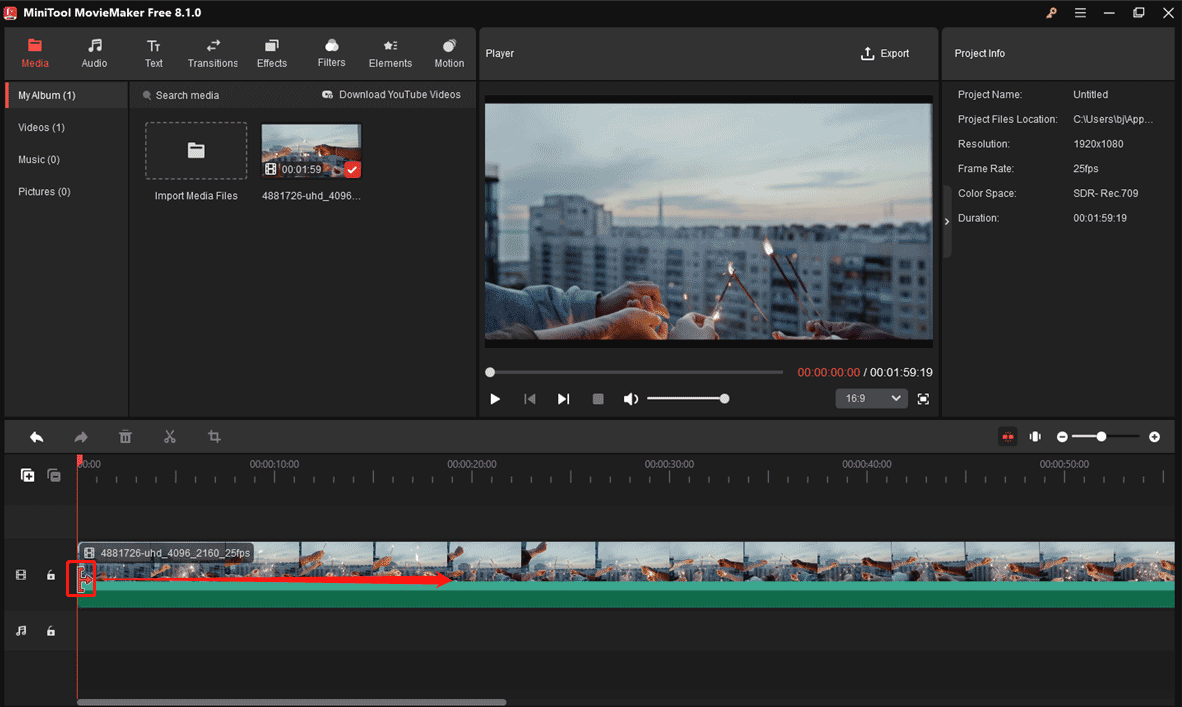
オプション3:動画を複数の部分に分割し、不要な部分を削除する
分割する適切な場所に再生ヘッドを移動して、分割アイコン(ハサミ)をクリックします。分割の操作を繰り返して動画をいくつかの部分にカットします。次に、削除する中央部分を右クリックして、「削除」を選択します。
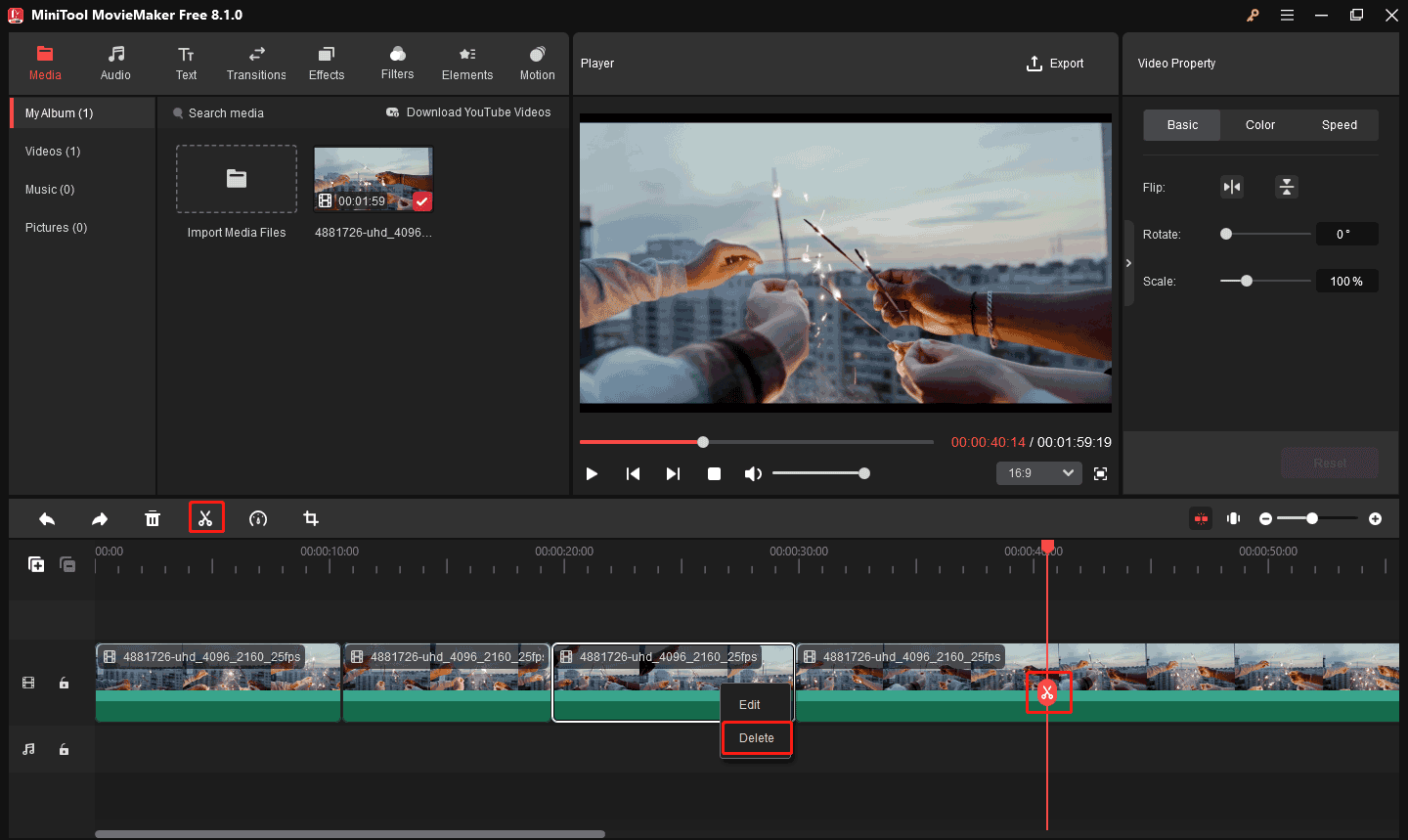
ステップ4:右上隅の「エクスポート」ボタンをクリックします。次に、編集した WhatsAppステータス動画を保存するフォルダーを参照して、「エクスポート」ボタンをクリックします。
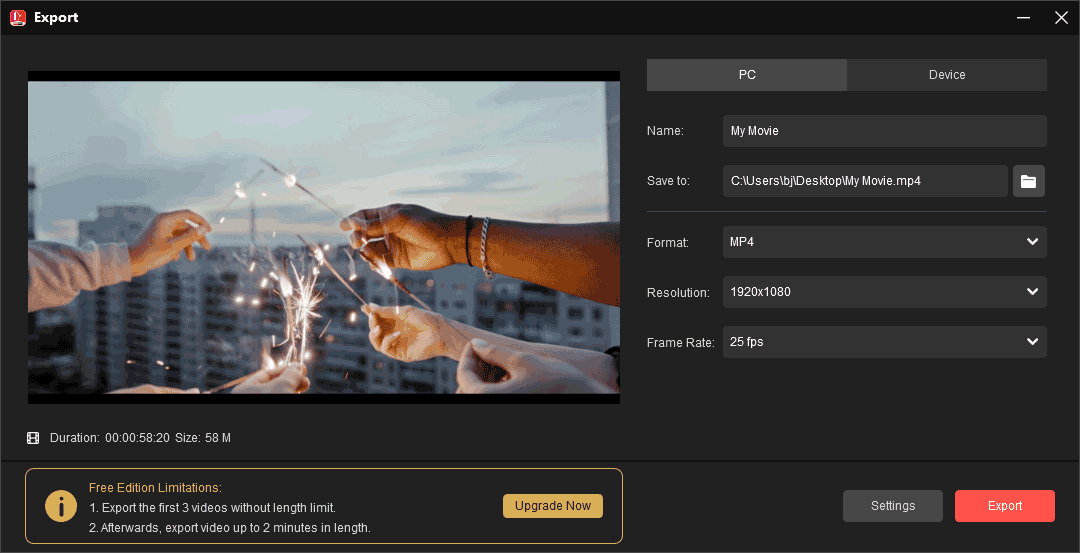
MiniTool MovieMakerのその他の機能:
- 最大9つの動画トラックと2つの音声トラックをサポートする高度なマルチトラック編が可能
- 動画にタイトル、キャプション、エンドクレジットを追加
- エフェクト、モーションエフェクト、トランジション、色補正を適用
- 画面を切り取らずに動画のアスペクト比を変更
- 動画をトリミング、回転、反転、逆再生
- 動画からオーディオを抽出
- その他
モバイル向けのWhatsAppステータスビデオエディター
スマートフォのWhatsAppステータスに動画をアップロードする必要がある場合は、InShot、CapCut、KineMaster、PowerDirectorなど、動画の長さを編集するのに役立つ多くの動画編集アプリをアプリストアで見つけることもできます。
さいごに
WhatsAppステータスで送る動画は、最大60秒に制限されています。動画が60秒を超える場合は、上記の方法で長さを調整する必要があるかもしれません。そして、WhatsAppステータスで動画を正常に共有しましょう。
更に読む:




ユーザーコメント :